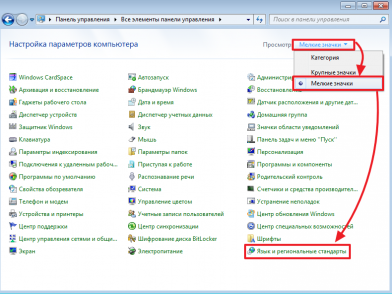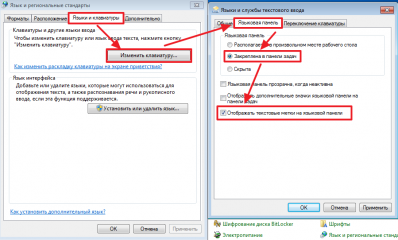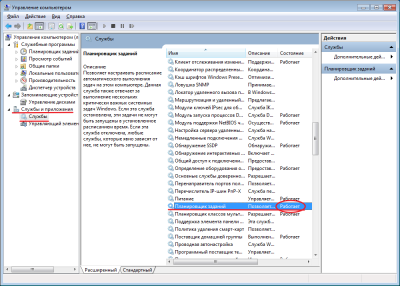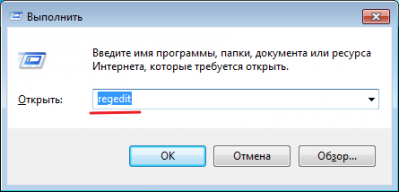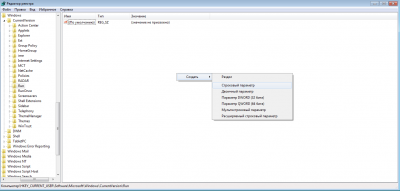Бывает иногда, что языковая панель пропадает. Не у всех знаний хватает, что бы её вернуть. Установка Punto Switcher тоже не совсем целесообразна.
Бывает иногда, что языковая панель пропадает. Не у всех знаний хватает, что бы её вернуть. Установка Punto Switcher тоже не совсем целесообразна.
Первый способ. Стандартый.
Переходим Пуск > Панель управления. Переводим панель управления в режим мелких значков и находим "Язык и региональные стандарт".
Переходим на вкладку Язык и клавиатуры > Изменить клавиатуру > Языковая панель, выставляем "Закреплена в панели задач" и "Отображать текстовые метки на языковой панели" всё как указано на рисунке.
Всё выполнив в этой последовательности панель языков вернётся на своё законное место.
Способ второй. Обратимся к службе "Планировщик заданий" (Schedule).
Правой кнопкой мыши на "Компьютер", в контекстном меню выбираем "Управление".
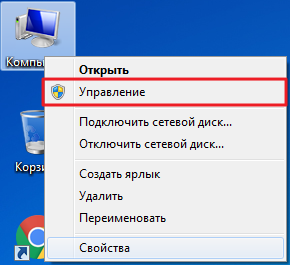
В левой части панели выбираем "Службы и приложения" > "Службы". В правой части панели находим "Планировщик заданий" и проверяем, что бы данная служба работала.
Открыть "Планировщик заданий" двойным кликом по службе и удостоверимся, что служба запускается автоматически.
Третий способ. Могучий реестр нам в этом поможет.
Нажимаем Win+R ![]() , в строке "Открыть:" вводим "regedit" и жмём "ОК".
, в строке "Открыть:" вводим "regedit" и жмём "ОК".
Заходим по ветке HKEY_CURRENT_USER\Software\Microsoft\Windows\CurrentVersion\Run
При отсутствии параметра "ctfmon.exe" добавляем его следующим образом. Правой кнопкой мыши по пустому месту и в контекстном меню "Создать" > "Строковой параметр", задаём ему имя "ctfmon.exe" и открываем двойным щелчком левой кнопкой мыши. В поле значения прописываем путь C:\Windows\System32\ctfmon.exe

Закрываем и перезагружаем компьютер.
Успехов всем начинающим.
Материал обновлен 29.03.2016г. (добавлены 2 способа)